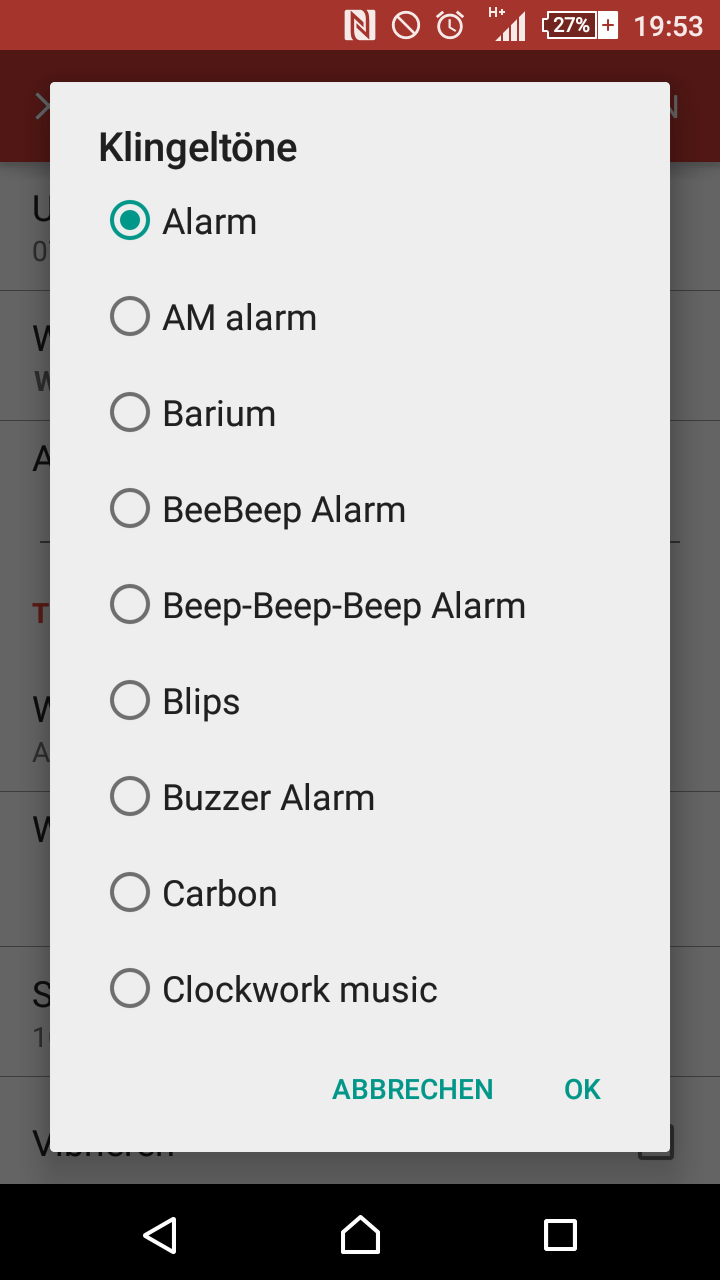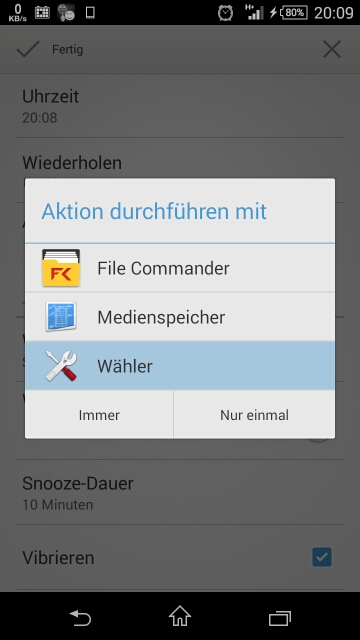- Forum-Beiträge: 3
10.05.2015, 19:38:29 via Website
10.05.2015 19:38:29 via Website
Ich habe keinen vergleichbaren thread gesehen und schreibe deswegen einen eigenen.
Ich habe in unzähligen google suchen gelesen. Dass ich bei der Einstellung des wecker tons auf das musiknotensymbol klicken muss um einen eigenen mp3 als weckerton auszuwählen. ABER wenn ich im wecker auf weckerton gehe und die ganzen standard alarmtöne zur auswahl habe gibt es dort kein solches musiknotensymbol auf das ich klicken kann! Somit kann ich nicht einen eigenen Song als wecker ton auswählen... Bitte bitte helft mir! ![]()